Java 실행 및 디버깅
Visual Studio Code는 Debugger for Java 확장을 통해 Java 애플리케이션을 디버그할 수 있습니다. 이는 Java Debug Server를 기반으로 한 경량 Java 디버거로, Red Hat의 Java™ 언��어 지원을 확장합니다.
지원되는 디버깅 기능 목록은 다음과 같습니다:
- 실행/첨부
- 중단점
- 예외
- 일시 중지 및 계속
- 단계 들어가기/나가기/넘기기
- 변수
- 호출 스택
- 스레드
- 디버그 콘솔
- 평가
- 핫 코드 교체
Java 디버거는 오픈 소스 프로젝트로, GitHub 저장소를 통해 기여자들의 협업을 환영합니다:
아래 기능을 사용하는 동안 문제가 발생하면 이슈를 통해 문의할 수 있습니다.
설치
Visual Studio Code에서 완전한 Java 언어 지원을 받으려면 Java 확장 팩을 설치할 수 있습니다. 이 팩에는 Debugger for Java 확장이 포함되어 있습니다.
확장 팩 시작 방법에 대한 자세한 내용은 Java 시작하기 튜토리얼을 참조하세요.
구성
기본적으로 디버거는 메인 클래스를 자동으로 찾아 메모리에 기본 실행 구성을 생성하여 애플리케이션을 실행합니다.
실행 구성을 사용자 지정하고 지속하려면 Run and Debug 보기에서 create a launch.json file 링크를 선택할 수 있습니다.
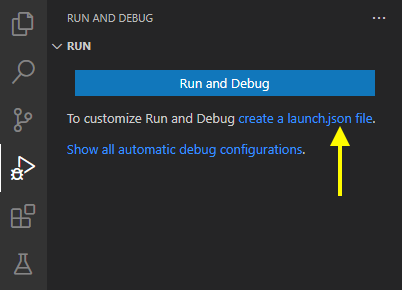
launch.json 파일은 작업 공간(프로젝트 루트 폴더)의 .vscode 폴더에 위치합니다.
launch.json을 만드는 방법에 대한 자세한 내용은 실행 구성을 참조하세요. Java에 대한 구성 옵션에 대한 자세한 내용은 구성 옵션을 참조하세요.
실행 및 디버그
디버거 확장은 Java 애플리케이션을 실행하고 디버그하는 여러 가지 방법을 제공합니다.
CodeLens에서 실행
main() 함수의 CodeLens에서 Run|Debug를 찾을 수 있습니다.
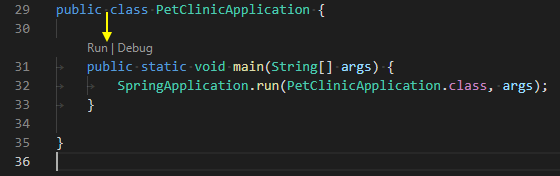
편집기 메뉴에서 실행
디버깅을 시작하는 또 다른 방법은 상단 편집기 제목 표시줄에서 Run Java 또는 Debug Java 메뉴를 선택하는 것입니다.
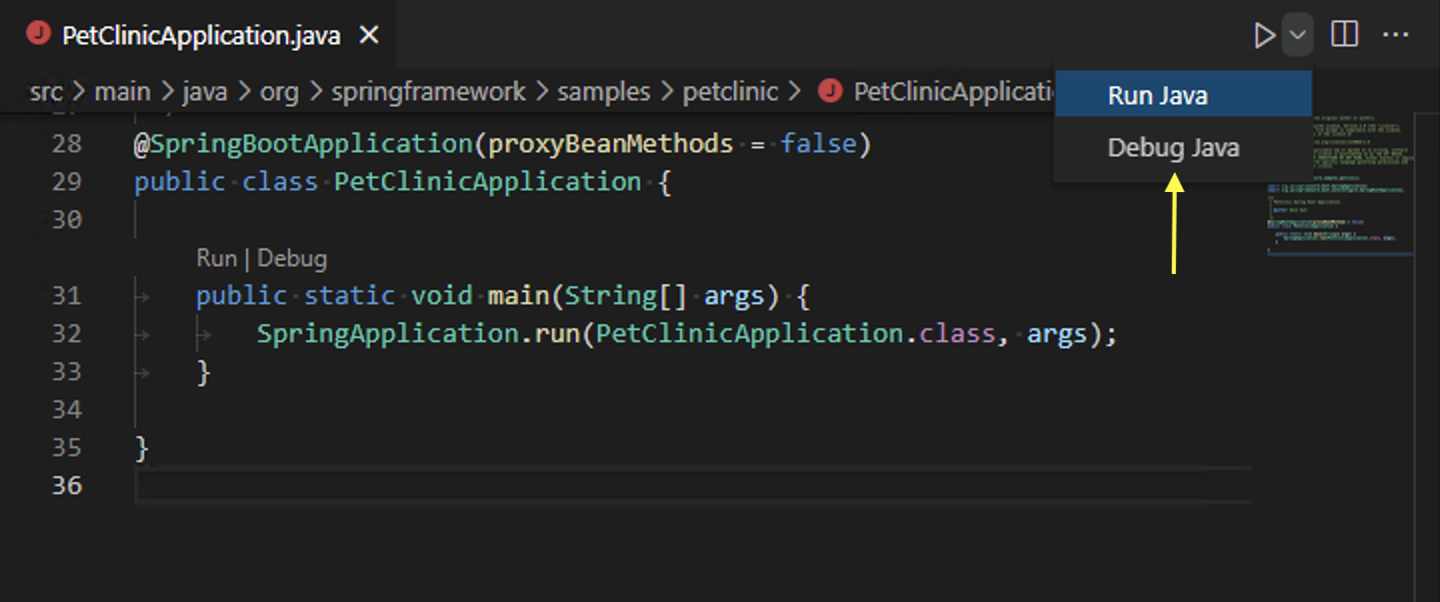
F5 키를 눌러 실행
F5를 누르면 디버거가 프로젝트의 진입점을 자동으로 찾아 디버깅을 시작합니다. 또한 VS Code의 사이드 바에 있는 Run and Debug 보기에서 디버깅 세션을 시작할 수 있습니다. 자세한 내용은 VS Code에서 디버깅을 참조하세요.
단일 파일 디버깅
빌드 도구로 관리되는 Java 프로젝트 디버깅 지원 외에도 VS Code는 프로젝트 없이 단일 Java 파일 디버깅도 지원합니다.
디버그 세션 입력
VS Code의 기본 디버그 콘솔은 입력을 지원하지 않습니다. 프로그램이 터미널에서 입력을 필요로 하는 경우, VS Code 내의 통합 터미널(Ctrl+\) 또는 외부 터미널을 사용하여 실행할 수 있습니다. 또한 사용자 설정 java.debug.settings.console을 사용하여 모든 Java 디버그 세션에 대한 전역 콘솔을 구성할 수 있습니다.
중단점
Debugger for Java는 라인 중단점, 조건부 중단점, 데이터 중단점, 로그포인트와 같은 다양한 중단점을 지원합니다.
중단점 - 조건부 중단점
표현식 평가의 도움으로 디버거는 조건부 중단점도 지원합니다. 표현식이 true로 평가될 때 중단점을 설정할 수 있습니다.
중단점 - 데이터 중단점
변수가 값을 변경할 때 디버거가 중단되도록 할 수 있습니다. 데이터 중단점은 디버그 세션 내에서만 설정할 수 있습니다. 즉, 애플리케이션을 실행하고 일반 중단점에서 중단해야 합니다. 그런 다음 변수 보기에서 필드를 선택하고 데이터 중단점을 설정할 수 있습니다.
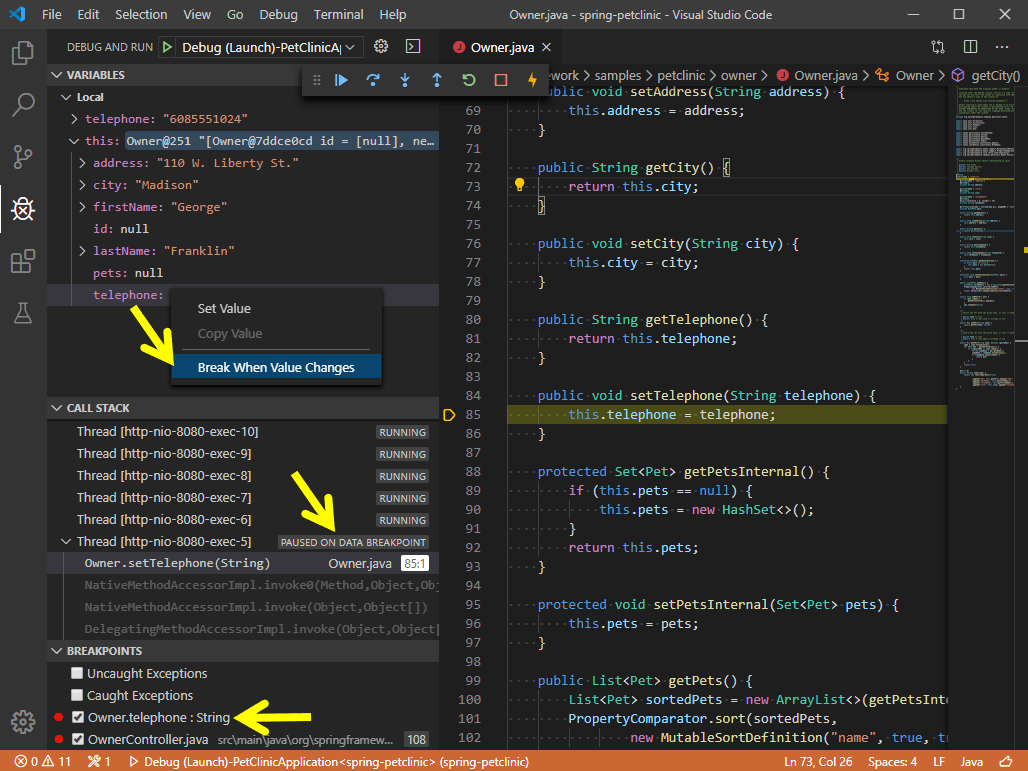
중단점 - 로그포인트
로그포인트는 Java 디버거에서도 지원됩니다. 로그포인트를 사용하면 코드를 편집하지 않고 디버그 콘솔에 출력을 보낼 수 있습니다. 로그포인트는 중단점과 달리 애플리케이션의 실행 흐름을 중단하지 않습니다.
중단점 - 트리거된 중단점
트리거된 중단점은 다른 중단점이 히트될 때 ��자동으로 활성화되는 중단점입니다. 이는 특정 전제 조건 후에만 발생하는 코드의 실패 사례를 진단할 때 매우 유용할 수 있습니다.
트리거된 중단점은 글리프 여백을 마우스 오른쪽 버튼으로 클릭하고 트리거된 중단점 추가를 선택한 다음 다른 중단점이 중단점을 활성화하는지 선택하여 설정할 수 있습니다.
표현식 평가
디버거는 WATCH 창과 디버그 콘솔에서 표현식을 평가할 수 있습니다.
핫 코드 교체
디버거가 지원하는 또 다른 고급 기능은 '핫 코드' 교체입니다. 핫 코드 교체(HCR)는 디버거가 클래스 변경 사항을 디버깅 채널을 통해 다른 Java 가상 머신(JVM)으로 전송하는 디버깅 기술입니다. HCR은 실험적 개발을 촉진하고 반복적인 시행착오 코딩을 촉진합니다. 이 새로운 기능을 사용하면 디버깅 세션을 시작하고 개발 환경에서 Java 파일을 변경할 수 있으며, 디버거는 실행 중인 JVM에서 코드를 ��교체합니다. 재시작이 필요하지 않기 때문에 "핫"이라고 합니다. 아래는 VS Code에서 Debugger for Java를 사용하여 HCR을 사용하는 방법을 설명합니다.
디버그 설정 java.debug.settings.hotCodeReplace를 사용하여 핫 코드 교체를 트리거하는 방법을 제어할 수 있습니다. 가능한 설정 값은 다음과 같습니다:
manual- 변경 사항을 적용하려면 도구 모음을 클릭합니다(기본값).auto- 컴파일 후 변경 사항을 자동으로 적용합니다.never- 핫 코드 교체를 비활성화합니다.
단계 필터링
확장은 디버깅 중에 보고 싶지 않거나 단계별로 진행하고 싶지 않은 유형을 필터링하는 단계 필터를 지원합니다. 이 기능을 사용하면 launch.json 내에서 필터링할 패키지를 구성하여 단계별로 진행할 때 건너뛸 수 있습니다.
구성 옵션
디버거를 구성��할 수 있는 많은 옵션과 설정이 있습니다. 예를 들어, JVM 인수 및 환경 변수를 구성하는 것은 실행 옵션으로 쉽게 수행할 수 있습니다.
프로젝트 설정에 대한 도움말은 Red Hat의 Java™ 언어 지원 확장 문서를 참조하세요.
많이 사용되는 설정에 대한 샘플은 VS Code Java 디버거 구성에서 확인할 수 있습니다. 이 문서는 Java 디버거가 자동으로 구성을 생성하는 방법과 수정이 필요한 경우 Main 클래스, 다양한 인수, 환경, 다른 Java 프로세스에 연결 및 더 고급 기능 사용 방법을 설명합니다.
아래는 Launch 및 Attach에 사용할 수 있는 모든 구성입니다. launch.json 파일을 작성하는 방법에 대한 자세한 내용은 디버깅을 참조하세요.
Launch
mainClass(필수) - 프로그램 진입점의 완전한 클래스 이름(예: [java module name/]com.xyz.MainApp) 또는 java 파일 경로.args- 프로그램에 전달되는 명령줄 인수."${command:SpecifyProgramArgs}"를 사용하여 프로그램 인수를 묻는 메시지를 표시합니다. 문자열 또는 문자열 배열을 허용합니다.sourcePaths- 프로그램의 추가 소스 디렉토리. 디버거는 기본적으로 프로젝트 설정에서 소스 코드를 찾습니다. 이 옵션을 사용하면 디버거가 추가 디렉토리에서 소스 코드를 찾을 수 있습니다.modulePaths- JVM을 실행하기 위한 모듈 경로. 지정하지 않으면 디버거가 현재 프로젝트에서 자동으로 해결합니다.$Auto- 현재 프로젝트의 모듈 경로를 자동으로 해결합니다.$Runtime- 현재 프로젝트의 '런타임' 범위 내의 모듈 경로.$Test- 현재 프로젝트의 '테스트' 범위 내의 모듈 경로.!/path/to/exclude- 지정된 경로를 모듈 경로에서 제외합니다./path/to/append- 지정된 경로를 모듈 경로에 추가합니다.
classPaths- JVM을 실행하기 위한 클래스 경로. 지정하지 않으면 디버거가 현재 프로젝트에서 자동으로 해결합니다.$Auto- 현재 프로젝트의 클래스 경로를 자동으로 해결합니다.$Runtime- 현재 프로젝트의 '런타임' 범위 내의 클래스 경로.$Test- 현재 프로젝트의 '테스트' 범위 내의 클래스 경로.!/path/to/exclude- 지정된 경로를 클래스 경로에서 제외합니다./path/to/append- 지정된 경로를 클래스 경로에 추가합니다.
encoding- JVM의file.encoding설정. 지정하지 않으면 'UTF-8'이 사용됩니다. 가능한 값은 지원되는 인코딩에서 찾을 수 있습니다.vmArgs- JVM의 추가 옵�션 및 시스템 속성(예: -Xms<size> -Xmx<size> -D<name>=<value>), 문자열 또는 문자열 배열을 허용합니다.projectName- 디버거가 클래스를 검색하는 선호 프로젝트. 다른 프로젝트에 중복된 클래스 이름이 있을 수 있습니다. 이 설정은 디버거가 프로그램을 실행할 때 지정된 메인 클래스를 찾을 때도 작동합니다. 작업 공간에 여러 Java 프로젝트가 있는 경우 필수이며, 그렇지 않으면 표현식 평가 및 조건부 중단점이 작동하지 않을 수 있습니다.cwd- 프로그램의 작업 디렉토리. 기본값은${workspaceFolder}입니다.env- 프로그램의 추가 환경 변수.envFile- 환경 변수 정의가 포함된 파일의 절대 경로.stopOnEntry- 실행 후 프로그램을 자동으로 일시 중지합니다.console- 프로그램을 실행할 지정된 콘솔. 지정하지 않으면java.debug.settings.console사용자 설정에서 지정된 콘솔을 사용합니다.internalConsole- VS Code 디버그 콘솔(입력 스트림 지원 안 함).integratedTerminal- VS Code 통합 터미널.externalTerminal- 사용자 설정에서 구성할 수 있는 외부 터미널.
shortenCommandLine- 프로젝트에 긴 클래스 경로 또는 큰 VM 인수가 있는 경우, 프로그램을 실행하는 명령줄이 OS에서 허용하는 최대 명령줄 문자열 제한을 초과할 수 있습니다. 이 구성 항목은 명령줄을 단축하는 여러 접근 방식을 제공합니다. 기본값은auto입니다.none- 표준 명령줄 'java {options} classname {args}'로 프로그램을 실행합니다.jarmanifest- 클래스 경로 매개변수를 임시 classpath.jar 파일로 생성하고 명령줄 'java -cp classpath.jar classname {args}'로 프로그램을 실행합니다.argfile- 클래스 경로 매개변수를 임시 인수 파일로 생성하고 명령줄 'java @argfile {args}'로 프로그램을 실행합니다. 이 값은 Java 9 이상에만 적용됩니다.auto- 명령줄 길이를 자동으로 감지하고 적절한 접근 방식을 통해 명령줄을 단축할지 결정합니다.
stepFilters- 단계별로 진행할 때 건너뛸 클래스를 지정합니다.classNameFilters- [사용 중단됨 -skipClasses로 대체됨] 단계별로 진행할 때 지정된 클래스를 건너뜁니다. 클래스 이름은 완전히 지정되어야 합니다. 와일드카드가 지원됩니다.skipClasses- 단계별로 진행할 때 지정된 클래스를 건너뜁니다. '$JDK' 및 '$Libraries'와 같은 내장 변수를 사용하여 클래스 그룹을 건너뛰거나java.*,*.Foo와 같은 특정 클래스 이름 표현식을 추가할 수 있습니다.skipSynthetics- 단계별로 진행할 때 합성 메서드를 건너뜁니다.skipStaticInitializers- 단계별로 진행할 때 정적 초기화 메서드를 건너뜁니다.skipConstructors- 단계별로 진행할 때 생성자 메서드를 건너뜁니다.
Attach
hostName(필수) - 원격 디버그 대상의 호스트 이름 또는 IP 주소.port(필수) - 원격 디버그 대상의 디버그 포트.processId- 첨부할 프로세스를 선택하거나 정수로 프로세스 ID를 사용합니다.${command:PickJavaProcess}- 첨부할 프로세스를 선택합니다.- 정수 PID - 지정된 로컬 프로세스에 첨부합니다.
timeout- 다시 연결하기 전의 시간 초과 값(밀리초, 기본값 30000ms).sourcePaths- 프로그램의 추가 소스 디렉토리. 디버거는 기본적으로 프로젝트 설정에서 소스 코드를 찾습니다. 이 옵션을 사용하면 디버거가 추가 디렉토리에서 소스 코드를 찾을 수 있습니다.projectName- 디버거가 클래스를 검색하는 선호 프로젝트. 다른 프로젝트에 중복된 클래스 이름이 있을 수 있습니다. 이 설정은 디버거가 프로그램을 실행할 때 지정된 메인 클래스를 찾을 때도 작동합니다. 작업 공간에 여러 Java 프로젝트가 있는 경우 필수이며, 그렇지 않으면 표현식 평가 및 조건부 중단점이 작동하지 않을 수 있습니다.stepFilters- 단계별로 진행할 때 건너뛸 클래스를 지정합니다.classNameFilters- [사용 중단됨 -skipClasses로 대체됨] 단계별로 진행할 때 지정된 클래스를 건너뜁니다. 클래스 이름은 완전히 지정되어야 합니다. 와일드카드가 지원됩니다.skipClasses- 단계별로 진행할 때 지정된 클래스를 건너뜁니다. '$JDK' 및 '$Libraries'와 같은 내장 변수를 사용하여 클래스 그룹을 건너뛰거나java.*,*.Foo와 같은 특정 클래스 이름 표현식을 추가할 수 있습니다.skipSynthetics- 단계별로 진행할 때 합성 메서드를 건너뜁니다.skipStaticInitializers- 단계별로 진행할 때 정적 초기화 메서드를 건너뜁니다.skipConstructors- 단계별로 진행할 때 생성자 메서드를 건너뜁니다.
사용자 설정
java.debug.logLevel: VS Code로 전송되는 디버거 로그의 최소 수준, 기본값은warn.java.debug.settings.showHex: 변수에서 숫자를 16진수 형식으로 표시, 기본값은false.java.debug.settings.showStaticVariables: 변수에서 정적 변수를 표시, 기본값은false.java.debug.settings.showQualifiedNames: 변수에서 완전히 지정된 클래스 이름을 표시, 기본값은false.java.debug.settings.showLogicalStructure: 변수에서 Collection 및 Map 클래스의 논리 구조를 표시, 기본값은true.java.debug.settings.showToString: 변수에서 'toString' 메서드를 재정의하는 모든 클래스에 대해 'toString()' 값을 표시, 기본값은true.java.debug.settings.maxStringLength: 변수 또는 디버그 콘솔에 표시되는 문자열의 최대 길이. 이 제한을 초과하는 문자열은 잘립니다. 기본값은0으로, 잘림이 수행되지 않음을 의미합니다.java.debug.settings.hotCodeReplace: 디버깅 중 변경된 Java 클래스를 다시 로드, 기본값은manual. Java 언어 지원 확장의java.autobuild.enabled가 비활성화되지 않았는지 확인하세요. 사용법 및 제한 사항에 대한 자세한 내용은 핫 코드 교체 위키 페이지를 참조하세요.- manual - 변경 사항을 적용하려면 도구 모음을 클릭합니다.
- auto - 컴파일 후 변경 사항을 자동으로 적용합니다.
- never - 변경 사항을 적용하지 않습니다.
java.debug.settings.enableHotCodeReplace: Java 코드에 대한 핫 코드 교체를 활성화합니다. VS Code Java의 자동 빌드가 비활성화되지 않았는지 확인하세요. 사용법 및 제한 사항에 대한 자세한 내용은 핫 코드 교체 위키 페이지를 참조하세요.java.debug.settings.enableRunDebugCodeLens: 메인 진입점 위에 실행 및 디버그 버튼에 대한 CodeLens 제공자를 활성화합니다, 기본값은true.java.debug.settings.forceBuildBeforeLaunch: Java 프로그램을 실행하기 전에 작업 공간을 강제로 빌드합니다, 기본값은true.java.debug.settings.console: Java 프로그램을 실행할 지정된 콘솔, 기본값은integratedTerminal. 특정 디버그 세션에 대한 콘솔을 사용자 지정하려면launch.json의console구성을 수정하세요.internalConsole- VS Code 디버그 콘솔(입력 스트림 지원 안 함).integratedTerminal- VS Code 통합 터미널.externalTerminal- 사용자 설정에서 구성할 수 있는 외부 터미널.
java.debug.settings.exceptionBreakpoint.skipClasses: 예외에서 중단할 때 지정된 클래스를 건너뜁니다. '$JDK' 및 '$Libraries'와 같은 내장 변수를 사용하여 클래스 그룹을 건너뛰거나java.*,*.Foo와 같은 특정 클래스 이름 표현식을 추가할 수 있습니다.java.debug.settings.stepping.skipClasses: 단계별로 진행할 때 지정된 클래스를 건너뜁니다. '$JDK' 및 '$Libraries'와 같은 내장 변수를 사용하여 클래스 그룹을 건너뛰거나java.*,*.Foo와 같은 특정 클래스 이름 표현식을 추가할 수 있습니다.java.debug.settings.stepping.skipSynthetics: 단계별로 진행할 때 합성 메서드를 건너뜁니다.java.debug.settings.stepping.skipStaticInitializers: 단계별로 진행할 때 정적 초기화 메서드를 건너뜁니다.java.debug.settings.stepping.skipConstructors: 단계별로 진행할 때 생성자 메서드를 건너뜁니다.java.debug.settings.jdwp.limitOfVariablesPerJdwpRequest: 하나의 JDWP 요청에서 요청할 수 있는 변수 또는 필드의 최대 수. 값이 높을수록 변수 보기를 확장할 때 디버그 대상이 요청되는 빈도가 줄어듭니다. 또한 큰 값은 JDWP 요청 시간 초과를 유발할 수 있습니다. 기본값은 100입니다.java.debug.settings.jdwp.requestTimeout: 디버거가 대상 JVM과 통신할 때 JDWP 요청의 시간 초과(ms). 기본값은 3000입니다.java.debug.settings.vmArgs: Java 프로그램을 실행하기 위한 기본 VM 인수. 예를 들어, 힙 크기를 1GB로 늘리고 어설션(assertion)을 활성화하려면 '-Xmx1G -ea'를 사용합니다. 특정 디버그 세션에 대한 VM 인수를 사용자 지정하려면launch.json의 'vmArgs' 구성을 수정할 수 있습니다.java.silentNotification: 알림을 사용하여 진행 상황을 보고할 수 있는지 여부를 제어합니다. true인 경우 상태 표시줄을 사용하여 진행 상황을 보고합니다. 기본값은false입니다.
문제 해결
디버거를 사용할 때 문제가 발생하면 vscode-java-debug GitHub 저장소에서 자세한 문제 해결 가이드를 찾을 수 있습니다.
설명된 일반적인 문제는 다음과 같습니다:
- Java 언어 지원 확장이 시작되지 않습니다.
- 빌드 실패, 계속하시겠습니까?
- *.java가 클래스 경로에 없습니다. 구문 오류만 보고됩니다.
- 프로그램 오류: 메인 클래스 X를 찾거나 로드할 수 없습니다.
- 프로그램이 ClassNotFoundException을 발생시킵니다.
- 핫 코드 교체를 완료하지 못했습니다.
- launch.json에서 원격 디버그 대상의 호스트 이름과 포트를 지정하세요.
- 평가 실패. 이유: 스레드가 다시 시작되었기 때문에 평가할 수 없습니다.
- 메인 메서드가 있는 클래스를 찾을 수 없습니다.
- 디버거를 시작할 때 vscode.java.startDebugSession에 대한 delegateCommandHandler가 없습니다.
- 클래스 경로를 해결하지 못했습니다.
- 요청 유형 "X"는 지원되지 않습니다. "launch" 및 "attach"만 지원됩니다.
피드백 및 질문
vscode-java-debug 저장소에서 전체 문제 목록을 찾을 수 있습니다. 버그 또는 기능 제안을 제출하고 커뮤니티 주도 vscode-java-debug Gitter 채널에 참여할 수 있습니다.
다음 단계
다음 내용을 읽어보세요:
- 디버깅 - 프로젝트에서 VS Code의 디버거를 사용하는 방법을 알아보세요.
그리고 Java에 대해: